Risposte in Viva: Porre una domanda
Answers in Viva mette in contatto i dipendenti con esperti in materia per ottenere risposte alle loro domande e migliorare l'apprendimento generale.
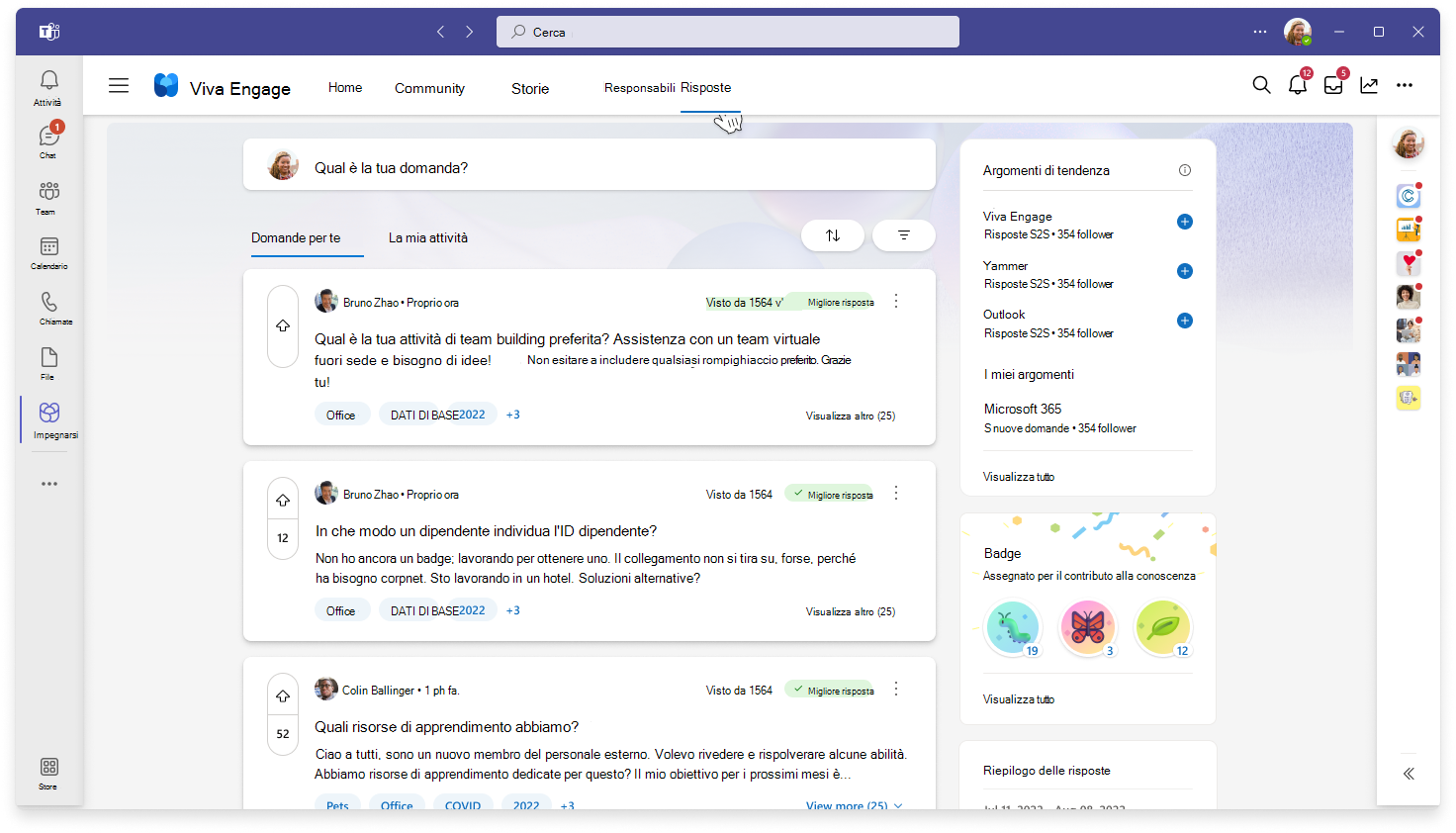
Nota: Answers in Viva richiede il piano di servizio knowledge Viva Engage. Altre informazioni sulle licenze sono disponibili qui.
Passaggio 1: Porre una domanda
Iniziare l'esperienza Answers selezionando la scheda Risposte nell'app Viva Engage Teams. Se nessuna delle domande elencate corrisponde a quello che stai cercando, fai una domanda.
Nota: Quando si pubblica una domanda in Risposte, includere un argomento che descrive l'argomento per suddividere in categorie la domanda. Altre informazioni sul funzionamento degli argomenti.
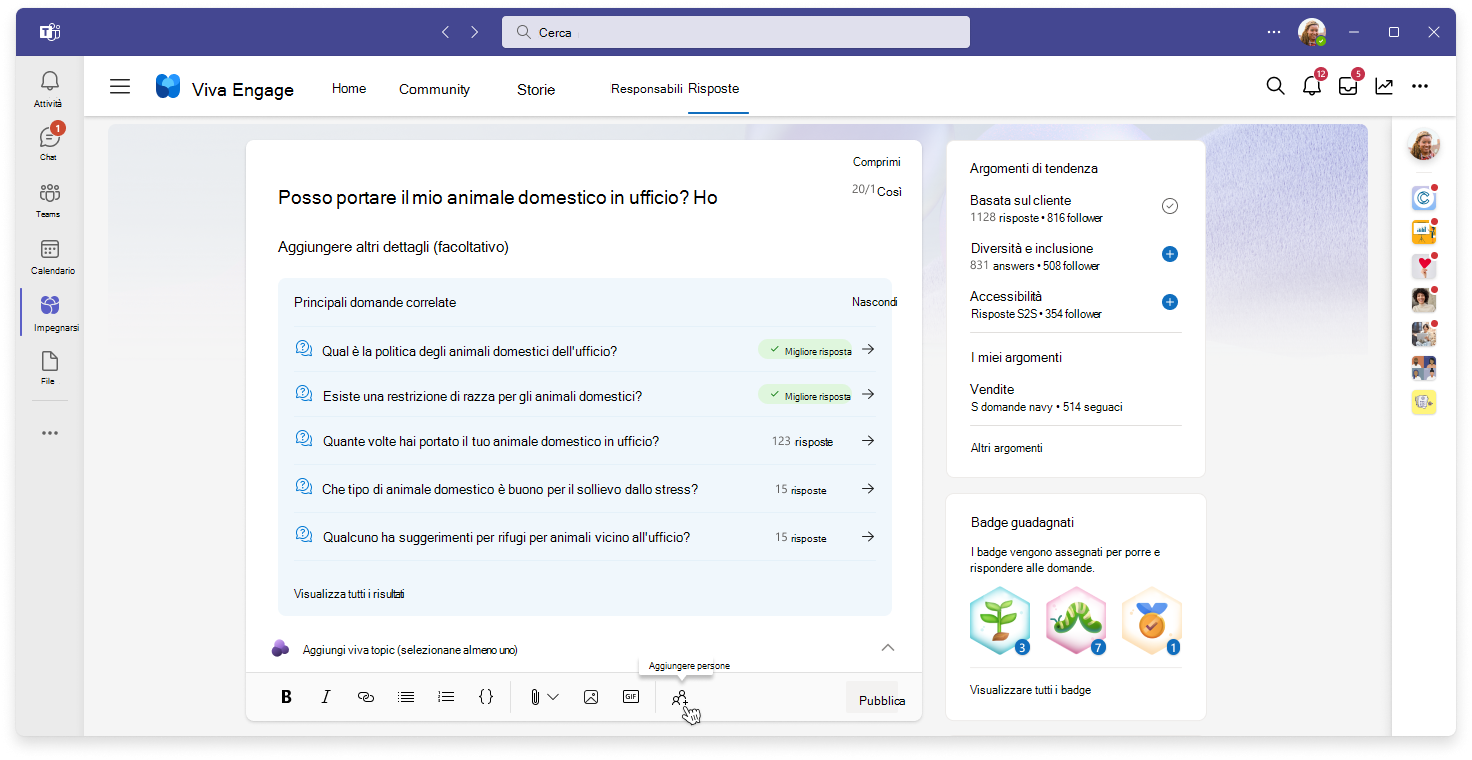
Passaggio 2: Aggiungere un argomento
Quando si digita una domanda in Risposte, Viva Engage fornisce fino a tre argomenti suggeriti dall'intelligenza artificiale da includere nella domanda.
Per generare argomenti suggeriti dall'intelligenza artificiale, fare clic in un punto qualsiasi all'esterno del campo della domanda dopo aver digitato la domanda.
Selezionare l'argomento più pertinente da includere nella domanda. Dopo aver aggiunto un argomento a Answers, questo sarà disponibile per l'uso da parte di altri utenti.
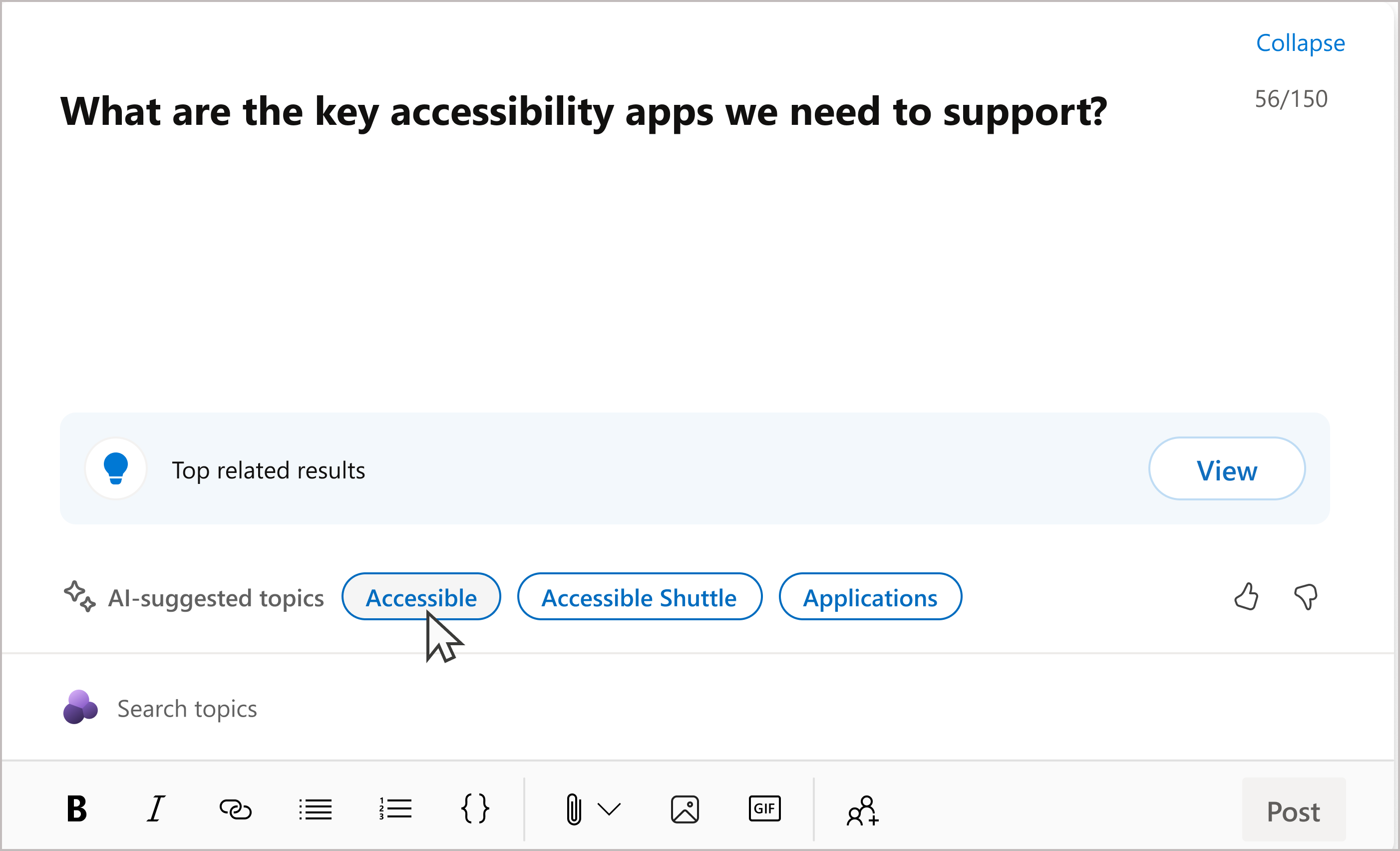
Per trovare altri argomenti tra cui scegliere, eseguire una delle operazioni seguenti:
-
Digitare una descrizione nello spazio sotto la domanda per generare altri argomenti suggeriti dall'intelligenza artificiale.
-
Immettere le parole chiave nel campo Cerca argomenti per cercare manualmente tra gli argomenti disponibili per trovarne uno più adatto.
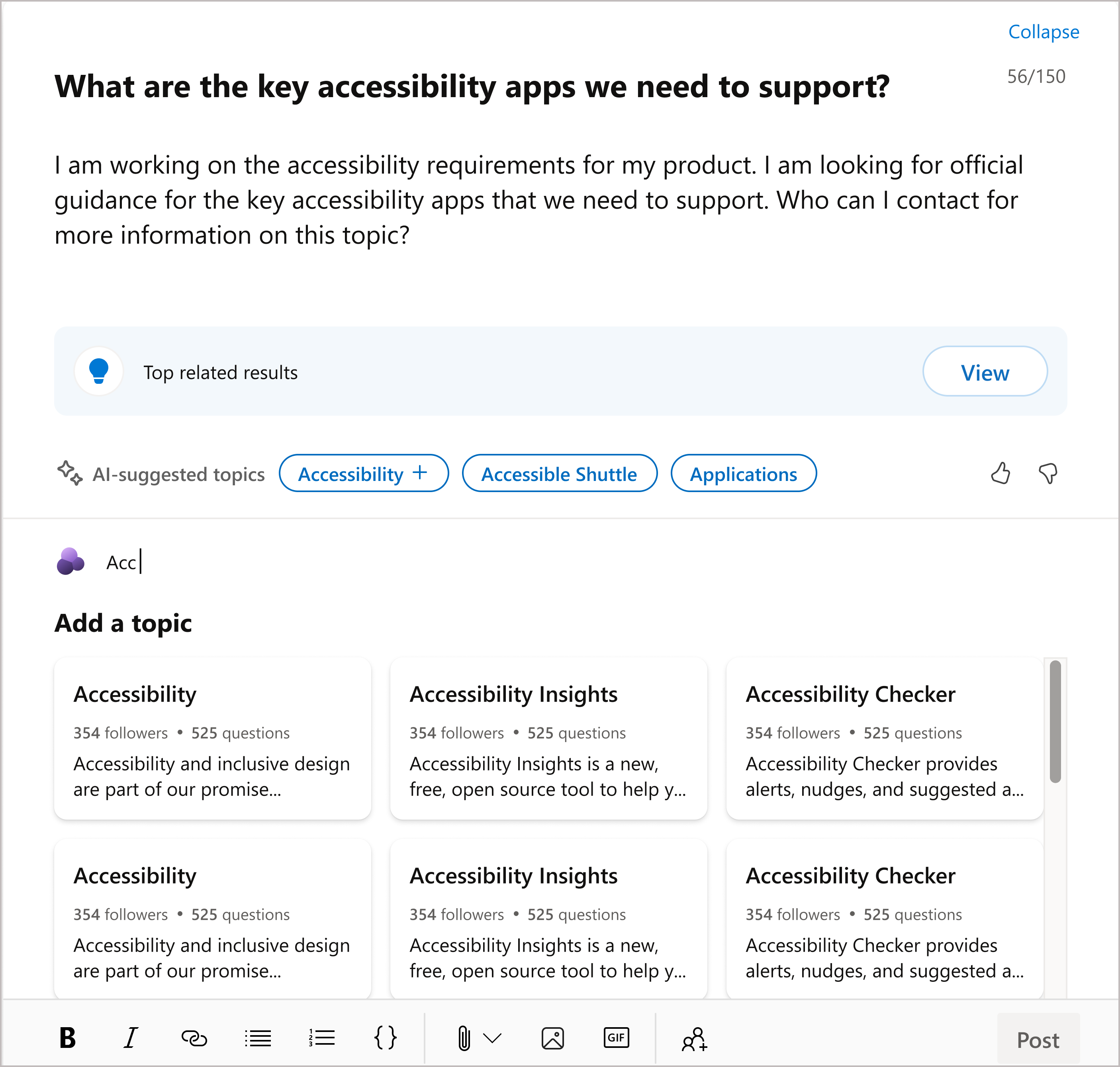
Se non esistono argomenti corrispondenti, è possibile suggerire un nuovo argomento. Gli argomenti richiedono un nome e un riepilogo prima che possano essere suggeriti.
Passaggio 3: Pubblicare la domanda
Prima di pubblicare un post, è consigliabile aggiungere una descrizione dettagliata, allegati e formattazione RTF. Usare il pulsante Aggiungi persone per contrassegnare le persone che potrebbero essere in grado di rispondere alla domanda o indirizzare l'utente a un'altra persona.
Al termine della domanda, selezionare il pulsante Pubblica per pubblicare la domanda. Le domande pubblicate vengono visualizzate nella scheda Attività personali in Risposte.
Altre informazioni
Risposte in Viva: Introduzione
Risposte in Viva: Rispondere alle domande e guadagnare badge










